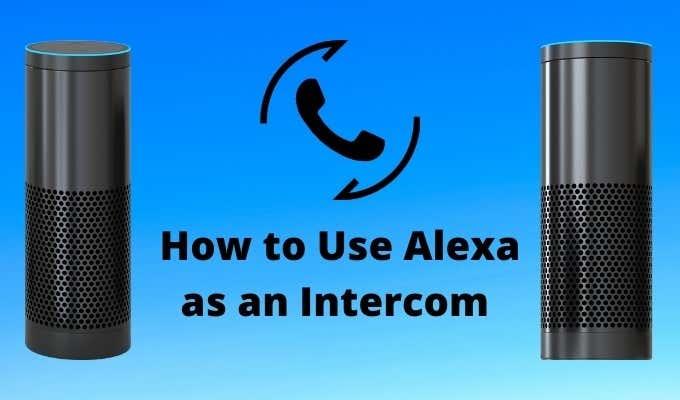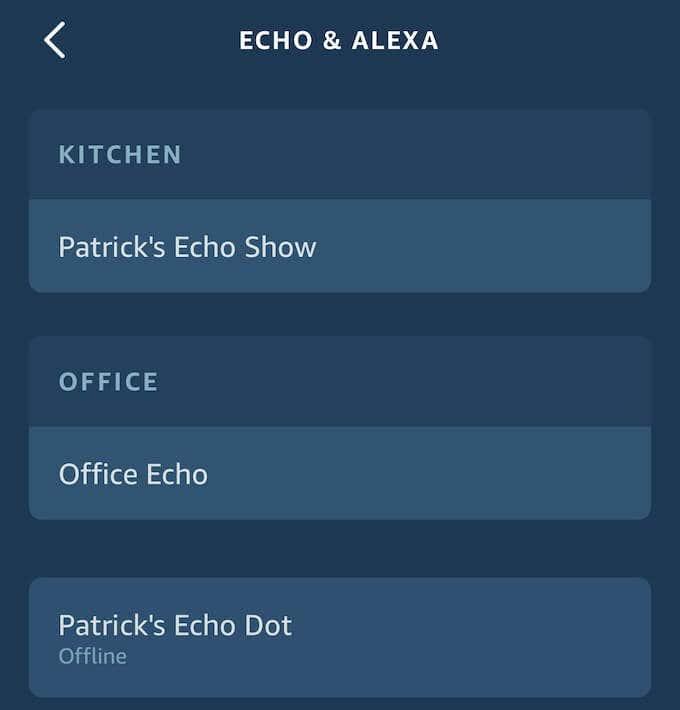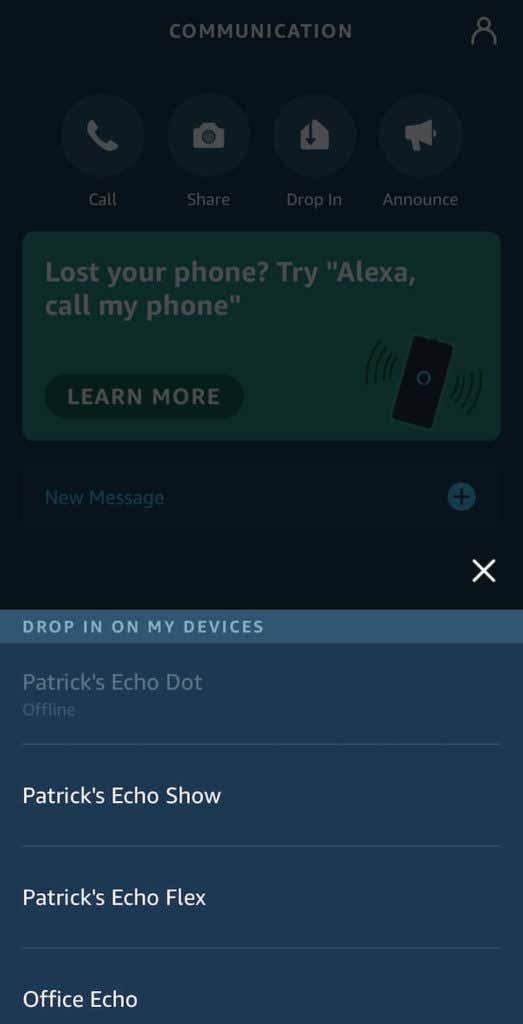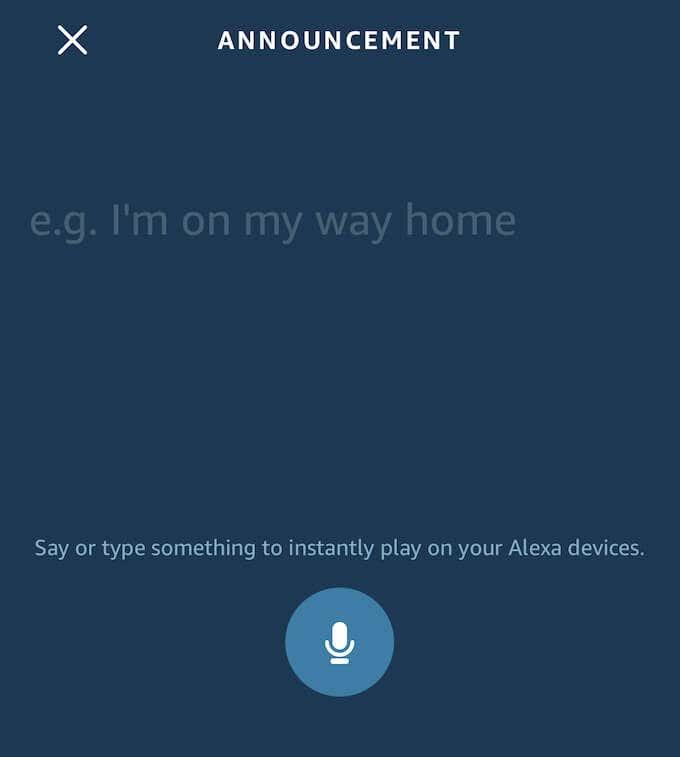Amazoni Alexa on ääreni täis funktsioone ja funktsioone, mis teevad sellest ühe parima nutika assistendi turul. Üks selle võimsamaid funktsioone on võimalus seda kasutada sisetelefonina.
Selle funktsiooni kasutamiseks on mitu võimalust. Saate Alexat kasutada sisetelefonina, tehes teateid üksikutest Echo-seadmetest või edastades saateid kõigist korraga. See funktsioon on juba sisseehitatud, nii et te ei pea Alexa Skill'i seadistama ega midagi aktiveerima. Siin on, kuidas seda kasutada.
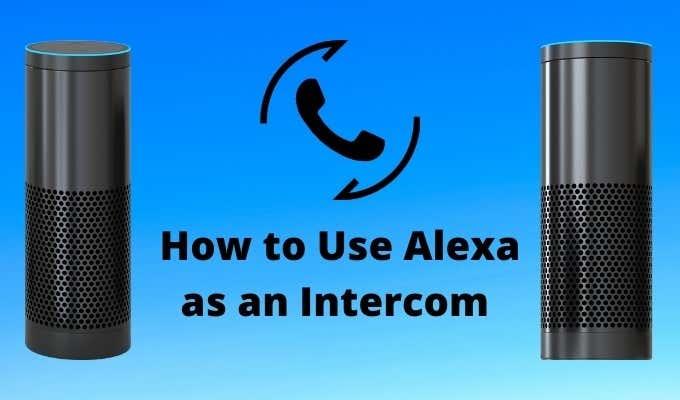
Kasutage Alexat Drop In sisetelefonina
Alexal on ainulaadne funktsioon, mis ei sarnane helistamisega. Selle nimi on Drop In . Drop Iniga ei pea te ootama, kuni inimene vastab: loote lihtsalt ühenduse Echoga. Saate rääkida selle kõlarite kaudu ja kuulda mis tahes tegevust seadme läheduses.
Arvestades sellise funktsiooniga kaasnevaid võimalikke turvariske , peate enne funktsiooni kasutamist selle esmalt lubama.
Avage oma Alexa rakendus ja puudutage paremas alanurgas valikut Seadmed . Puudutage valikut Echo & Alexa . See kuvab kõigi teie Echo seadmete loendi. Peate lubama Drop In igas seadmes eraldi .
See takistab funktsioonil töötamast Echos, millesse te ei soovi, et keegi vahele jääks, näiteks magamistoas. Keegi ei taha, et võõras hääl teda ärataks.
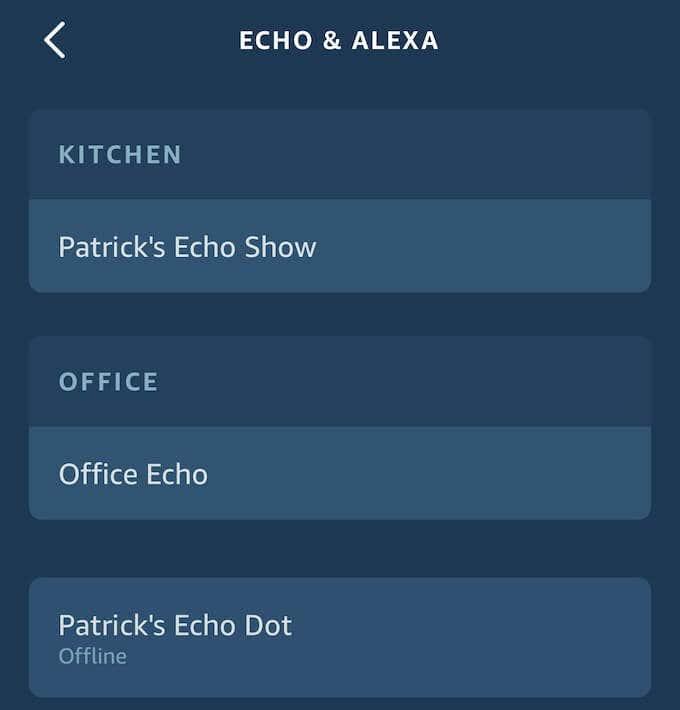
Puudutage seadet ja kerige alla jaotiseni Side. Puudutage valikut Drop In . Saate valida kolm seadet: Sees, Minu leibkond ja Väljas.
Kui teete valiku Sees , saavad sisse logida ainult lubatud kontaktid. Kui valite Minu leibkond, saavad siseneda ainult teie kontol olevad seadmed (sobib suurepäraselt teisel pool maja asuva inimesega ühenduse võtmiseks ilma helistamata). Kui te ei soovi, et keegi siseneks, valige Väljas.
Kuidas sisse astuda
Saate Echo seadmesse siseneda kahel viisil.
1. Saate siseneda konkreetsesse seadmesse. Esimene ja kõige levinum meetod on lihtsalt öelda: "Alexa, liitu Kitchen Echoga." Saate valida, millise seadmega ühenduse luua, kui teate nime.
2. Võite kasutada ka teatud seadmete rühma. Näiteks kui elutoas on mitu Echo seadet, võite öelda: "Alexa, astu sisse elutuppa." Pidage meeles, et Echo seadmete rühmaga liitumine võib mõnikord põhjustada palju heli tagasisidet, nii et võite soovida liituda ainult konkreetse seadmega.
Kui soovite rääkida kogu leibkonnaga, võite tegelikult paluda Alexal "Astuge kõikjale". Ühenduse saavad kõik teie majapidamises olevad Echo-seadmed, millel on sisselülitamine lubatud ja mis ei ole seatud olekusse „Ära sega”. Mõelge sellele kui konverentskõnele kogu koduga.
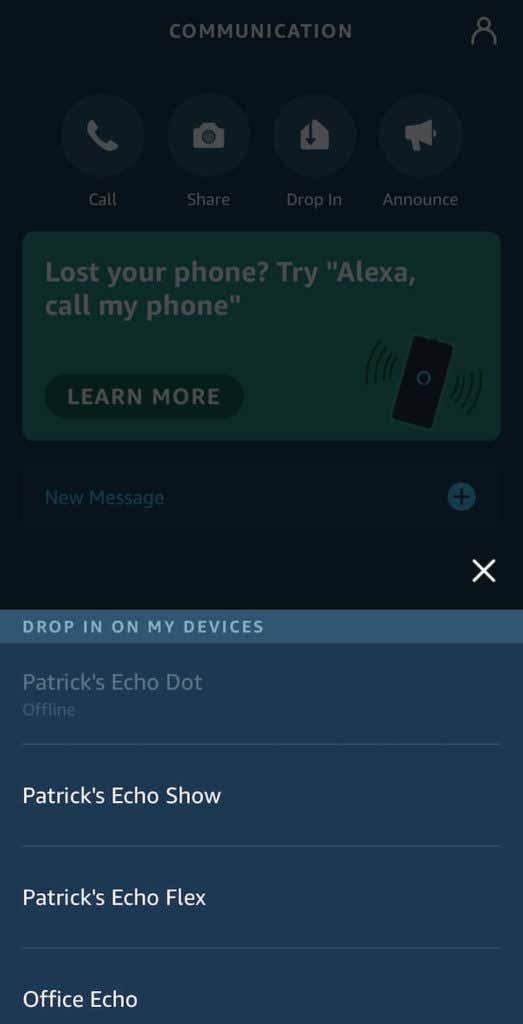
Kui soovite ühenduse katkestada, öelge lihtsalt "Alexa, end drop in".
Saate sisse logida ka telefoni kaudu. Avage Alexa rakendus ja puudutage allosas vahekaarti Suhtle . Ekraani ülaosas on neli valikut: Helista , Jaga , Loobu ja Anna teada .
Puudutage valikut Drop In. Ilmub ühilduvate seadmete loend. Puudutage ühte ja loote ühenduse.
Kui loote ühenduse kaameraga seadmega (nt Echo Show), toimib teie sisenemine nagu videokõne. Vastasel juhul on see ainult heli, kuid saate mikrofoni välja lülitada, kui soovite ainult kuulata. See on kasulik viis, kuidas vanemad saavad teises toas viibides oma lapsi kõrva taha panna.
Kui soovite kõne lõpetada, puudutage lihtsalt ekraani keskel olevat telefoniikooni.
Hoiatage kedagi enne sisenemist
Drop Ins on võimas funktsioon, kuid see on kõige parem reserveeritud ainult leibkonna kontaktidele. On õigustatud privaatsusmure, kui keegi võib teid ilma teie teadmata kuulata, kuna sisselangemise eest ei hoiatata.
Kui soovite enne kontakti võtmist kedagi hoiatada, võite paluda Alexal helistada konkreetsesse seadmesse või puudutada oma Alexa rakenduses ikooni Helista . See paneb seadme helisema enne ühenduse loomist.
Kuidas teadaannet teha
Kui teie kodu igas toas on Echo seade ja peate kõik õhtusöögiks kokku kutsuma, ei taha te üksikute teadaannete tegemisega vaeva näha. Selle asemel kasutage Alexat just sel eesmärgil sisetelefonina.
Kõik, mida pead tegema, on öelda: "Alexa, teata." Alexa küsib seejärel, mida soovite oma sõnumiga öelda. Saate salvestada sõnumi, milles öeldakse kõike, mida soovite, alates "lihapäts on valmis" kuni "kes koerad välja lasi? Auh, vau, vau."
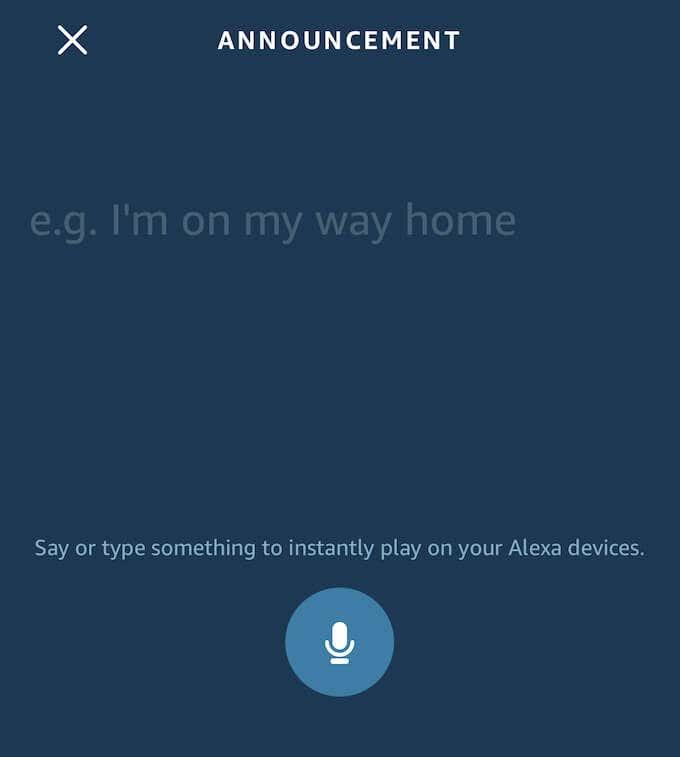
Kui olete salvestamise lõpetanud, annavad kõik teie võrgus olevad seadmed helisignaali ja edastavad teie sõnumi. See on suurepärane võimalus jõuda kõigi inimesteni samal ajal. Teated on siiski vaid ühesuunalised sõnumid. Erinevalt funktsioonist Drop In ei saa teadaannete saajad vastu rääkida.
Samuti saate teada anda oma telefoni teel. Liikuge vahekaardile Suhtlemine ja puudutage seejärel Teata. Saate sisestada oma sõnumi või öelda midagi mikrofoni ja seda esitatakse kõigis teie Alexa seadmetes.
Käed vabad võimalus koheseks ühenduse loomiseks
Alexa Drop In koos teadaannetega võib säästa teid mõnest trepist üles-alla trügimisest. Ühendage need Alexa oskuste ja rutiinidega ning saate sellega isegi paljusid peretöid hallata. Kas olete Alexa Drop In seadistanud?